

Можна копіювати зображення таким чином, щоб вони заповнювали аркуш, не залишаючи полів.
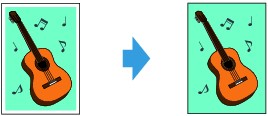
Переконайтеся, що апарат увімкнено.
Завантажте фотопапір.
Натисніть кнопку КОПІЯ (COPY).
Відобразиться екран режиму очікування копіювання.
Натисніть кнопку Меню (Menu).
Відобразиться екран Меню копіювання (Copy menu).
За допомогою кнопки 
 виберіть пункт Спеціальна копія (Special copy), потім натисніть кнопку OK.
виберіть пункт Спеціальна копія (Special copy), потім натисніть кнопку OK.
За допомогою кнопки 
 виберіть пункт Копіюв. без полів (Borderless copy), потім натисніть кнопку OK.
виберіть пункт Копіюв. без полів (Borderless copy), потім натисніть кнопку OK.
Якщо для розміру сторінки або типу носія вибрано значення, несумісне з режимом копіювання без полів, на РК-дисплеї з’явиться наведене нижче повідомлення.
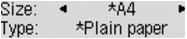
За допомогою кнопки 
 виберіть розмір сторінки, потім натисніть кнопку OK.
виберіть розмір сторінки, потім натисніть кнопку OK.
За допомогою кнопки 
 виберіть тип носія, потім натисніть кнопку OK.
виберіть тип носія, потім натисніть кнопку OK.
Завантажте оригінал документа на скло експонування.
 Примітка
ПриміткаЯкщо використовується ця функція, розташуйте документ на склі експонування.
Кнопкою  (-)
(-)  (+) або цифровими кнопками вкажіть кількість копій.
(+) або цифровими кнопками вкажіть кількість копій.
За потреби змініть параметри друку.
Натисніть кнопку Колір (Color) для копіювання в кольорі або кнопку Чорний (Black) для виконання чорно-білого копіювання.
Апарат запустить копіювання без полів.
 Примітка
ПриміткаНаприкінці операції копіювання апарат може дещо обрізати краї зображення, оскільки скопійоване зображення збільшується до розміру всієї сторінки. Якщо потрібно, можна змінити ширину, на яку обрізуватимуться краї оригінального зображення. Однак обрізана область буде більшою, якщо додаткова кількість велика.
Докладніше див. у розділі
Докладніші відомості про розмір паперу та тип носія, які доступні для копіювання без полів, див. у розділі
На початок сторінки |